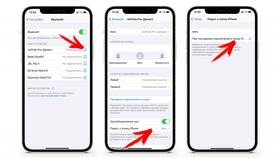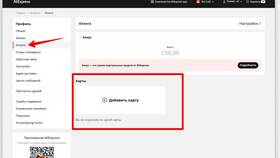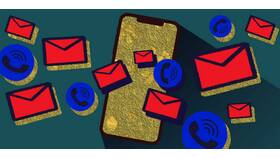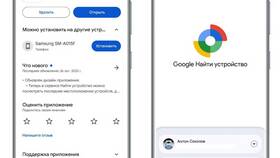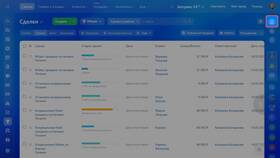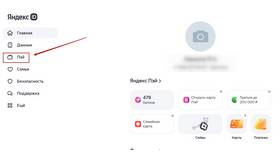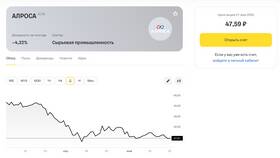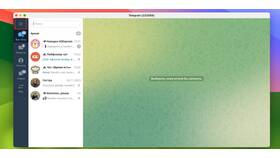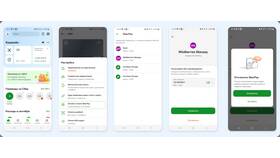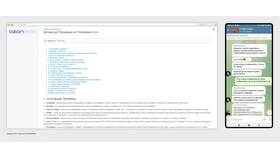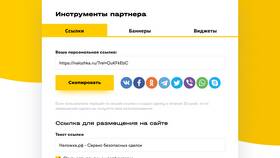Отвязка наушников AirPods может потребоваться при продаже, передаче другому пользователю или подключении к новому устройству. Рассмотрим несколько способов выполнения этой процедуры.
Содержание
Способ 1: Отвязка через настройки iOS
- Откройте приложение "Настройки" на iPhone или iPad
- Перейдите в раздел "Bluetooth"
- Найдите свои AirPods в списке подключенных устройств
- Нажмите на значок "i" рядом с названием
- Выберите "Забыть это устройство"
- Подтвердите действие
Способ 2: Сброс AirPods до заводских настроек
| 1 | Поместите AirPods в зарядный кейс |
| 2 | Закройте крышку на 30 секунд |
| 3 | Откройте крышку кейса |
| 4 | Нажмите и удерживайте кнопку сброса на задней панели 15 секунд |
| 5 | Дождитесь мигания индикатора (сначала желтый, затем белый) |
Отвязка от Mac
- Откройте системные настройки
- Выберите раздел "Bluetooth"
- Наведите курсор на AirPods в списке устройств
- Нажмите значок "X" для удаления
- Подтвердите действие
Отвязка от устройств Android
- Откройте настройки Bluetooth на устройстве Android
- Найдите подключенные AirPods
- Нажмите на значок настроек рядом с названием
- Выберите "Отключить" или "Забыть"
Что проверить после отвязки
- AirPods не появляются в списке подключенных устройств
- Невозможно автоматически подключиться без повторной настройки
- Индикатор кейса мигает белым при открытии (признак сброса)
Дополнительные рекомендации
Перед продажей или передачей:
- Выполните полный сброс настроек
- Очистите кейс и наушники
- Убедитесь в отсутствии личных данных
При проблемах с отвязкой:
- Убедитесь в достаточном заряде AirPods
- Попробуйте перезагрузить устройство
- Обновите прошивку AirPods
- Обратитесь в службу поддержки Apple
После успешной отвязки AirPods можно подключить к новому устройству, открыв крышку кейса рядом с ним и следуя инструкциям на экране.